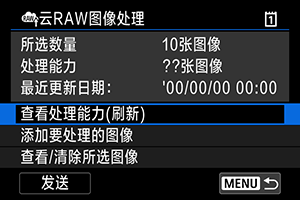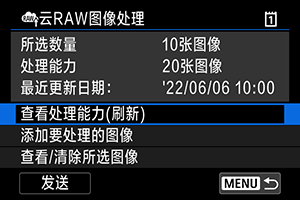云RAW图像处理
可以将或
图像上传至佳能影像上传以处理为JPEG或HEIF图像。RAW图像与拍摄时保持相同,因此可以调整处理条件以创建多个JPEG或HEIF。
注意
-
必须事先完成佳能影像上传中的免费注册。
请注意,云RAW图像处理需要付费订阅。有关订阅详细信息,请访问佳能影像上传网站。
- 图像处理生成的图像保存在佳能影像上传服务器上。已处理的图像不会保存到相机。
查看处理能力
可以查看您在佳能影像上传上可以处理的图像数。
注意
- 除非您已付费订阅云RAW图像处理,否则[处理能力]将会是[0]。如果在没有订阅的情况下查看处理能力,您会在佳能影像上传上注册的邮箱中收到订阅信息。
添加要处理的图像
-
选择[添加要处理的图像]。
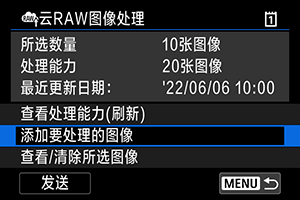
-
选择一个选项,然后选择图像。
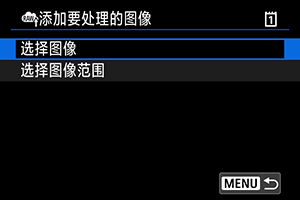
- 可以选择一次性处理多张图像。
选择图像
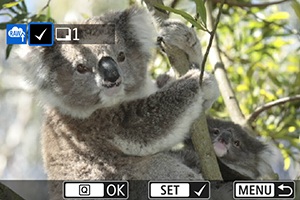
- 转动
转盘选择要处理的图像,然后按
按钮。
- 按
按钮。
选择图像范围

- 选择第一张图像(起点)。
- 下一步,选择最后一张图像(终点)。为第一张和最后一张图像的范围内的所有图像添加勾选标记[
]。
- 要处理其他图像,请重复此步骤。
- 按
按钮。
-
设定所需的处理条件。

使用拍摄设置
- 使用拍摄时的图像设置处理图像。
- 将[
: HDR拍摄
]设定为[启用]时所拍摄的图像会处理并生成HEIF图像,将此功能设定为[关闭]时所拍摄的图像会处理并生成JPEG图像。
设置处理→JPEG/设置处理→HEIF
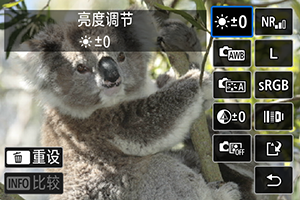
- 使用
选择一个项目。
- 转动
拨盘或
转盘切换设置。
- 按
按钮可以访问功能设置屏幕。
- 要恢复到拍摄时的图像设置,请按
按钮并在显示“恢复拍摄设置”时选择[确定]。
比较屏幕
- 通过按
按钮并转动
转盘可以在[更改后]与[拍摄设置]屏幕间切换。
- [更改后]屏幕上显示为橙色的项目表示自拍摄后其设置已更改。
- 按
按钮返回到处理条件屏幕。
-
选择[保存]。
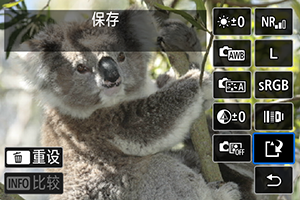
- 使用[设置处理→JPEG]或[设置处理→HEIF]时,选择[
] (保存)。
- 阅读信息并选择[确定]。
- 使用[设置处理→JPEG]或[设置处理→HEIF]时,选择[
-
添加到上传列表。
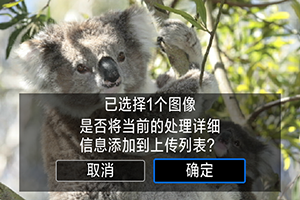
- 阅读信息并选择[确定]。
查看/删除选定图像
-
选择[查看/清除所选图像]。
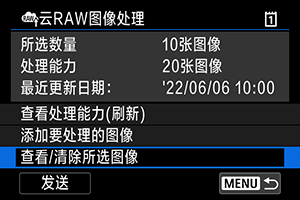
-
浏览图像。
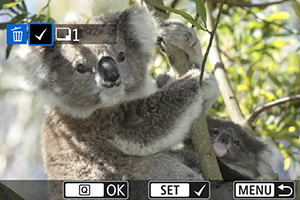
- 转动
转盘查看图像。
-
要从上传列表中删除,请按
按钮。
显示[
]。
- 要查看图像处理条件,请按
按钮。
- 转动
-
根据需要从上传列表中删除当前图像。
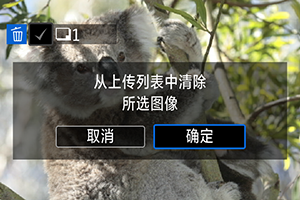
-
按
按钮。
显示有关从上传列表中删除图像的信息时,选择[确定]。
-
上传图像
-
选择[发送]。
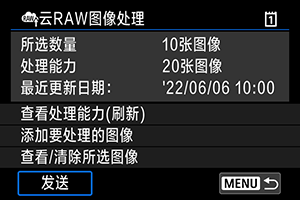
-
阅读信息。
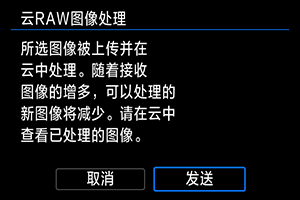
- 阅读信息,然后点击[发送]。
- 当我们收到您的待处理文件以及文件处理完成时,您将通过佳能俱乐部会员帐户中记录的电子邮件地址收到相关通知。
注意
- 如果在上传过程中发生[Err 138]传输错误,则可能无法正确更新图像数和处理能力。请注意,即使未正确更新图像数和处理能力,也可能会在服务器上处理图像。请耐心等待,直到您收到有关处理完成的电子邮件通知。
- 即使在[发送图像]屏幕上选择了[停止],相机也会继续上传图像。要取消上传,请在数据处理指示灯闪烁时,在[取消传输]屏幕上选择[确定]。
- 根据您在[取消传输]屏幕上选择[确定]的具体时间,上传可能会继续,图像也可能在服务器上进行处理。